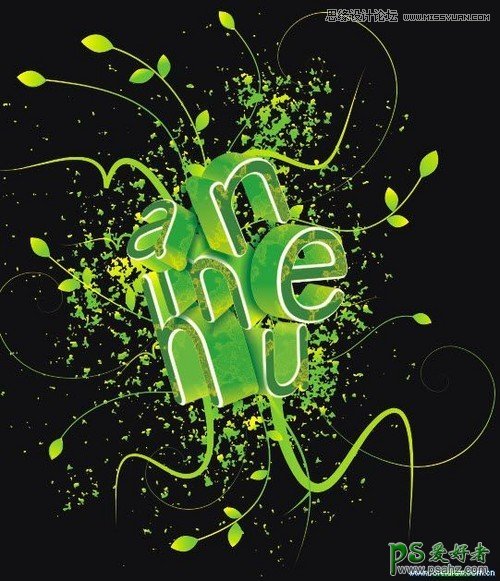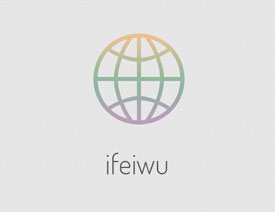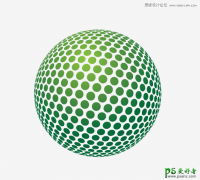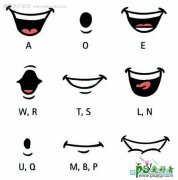CorelDraw字效教程:学习制作个性有趣的花纹立体字,立体艺术字
先看看效果图
CorelDRAW几乎是一个图像处理的百宝箱,它提供了各种图像处理功能,从矢量图像、位图到剪切图的连接修剪、图层处理等各种功能。不仅如此,它正在不断增加对几乎所有和图像相关功能的支持。支持图片扫描、数码相机、照片处理等多种时下流行且实用的功能。
一、输入文字并拆分。
1、单击工具箱中的【文字工具】,输入所需文字或字母。在属性栏中将【字体】设置为“汉仪粗繁圆”,得到如图1所示效果。
2、选择输入的字母,为其填充白色,然后将其轮廓颜色设置为黑色(这样做是为了看清后面的立体效果)。单击菜单栏中的【排列】/【拆分】命令,或按Ctrl+K组合键,将文字打散,如图2所示。
3、选择所有字母,单击菜单栏中的【排列】/【转换为曲线】命令,或按Ctrl+Q组合键,将字母转化为图形。保持图形的选择,将其向左倾斜,得到如图3所示的效果。
输入文字并拆分
二、为字母添加立体效果。
1、选择字母图形“N”,单击工具箱中的【交互式立体化工具】,接住鼠标左键向右上角拖曳鼠标,产生如图2所示的立体效果。
2、单击相关属性中【斜角修饰边】按钮,勾选下拉面板中的【使用斜角修】,将“斜角修饰边深度”设置为1(可根据图形的大小来设置),将“斜角修饰边角度”设置为45,得到如图3所示的切角效果。